
时间:2020-10-30 19:22:35 来源:www.win10xitong.com 作者:win10
我们在以前的教程中,也说过Win10磁盘管理扩展卷怎么使用的问题,很多网友都没有关于Win10磁盘管理扩展卷怎么使用的问题的处理经验,那能不能解决呢?肯定时可以解决Win10磁盘管理扩展卷怎么使用的问题,小编这里提供一个解决步骤:1、右键点击此电脑,在打开的菜单项中,选择管理;2、计算机管理窗口中,点击左侧存储下的磁盘管理,此时就可以看到分区状态和磁盘数量就好了。下面的内容就是今天小编带来的Win10磁盘管理扩展卷怎么使用的详细处理步骤。
1、右键点击此电脑,在打开的菜单项中,选择管理;
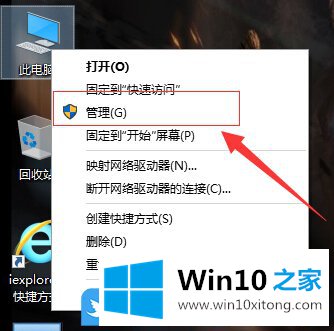
2、计算机管理窗口中,点击左侧存储下的磁盘管理,此时就可以看到分区状态和磁盘数量;

3、如果要扩展分区,该分区后面相邻的分区为未分配空间。以扩展D分区为例,点击D分区后面的G分区,右键点击,在打开的菜单项中,选择删除卷(删除之前确认无数据);
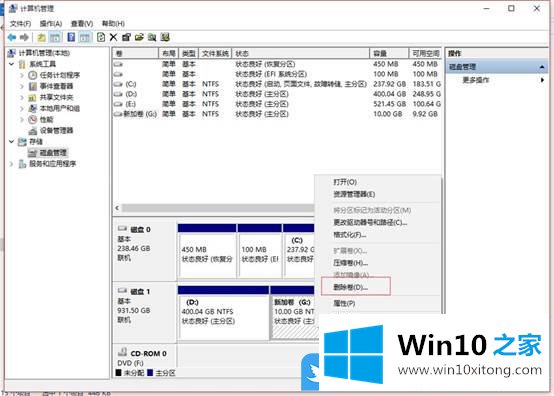
4、删除 简单卷提示,删除此卷将清除其上的所有数据。请在删除之前备份所有希望保留的数据。你想继续吗?删除的时候仍旧会有数据提醒(删除该分区,里面数据会丢失),无数据点击是即可;
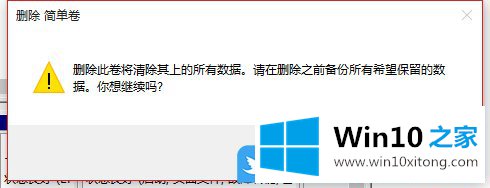
5、成功删除分区后,D分区后面的G分区会变为未分配的空间;
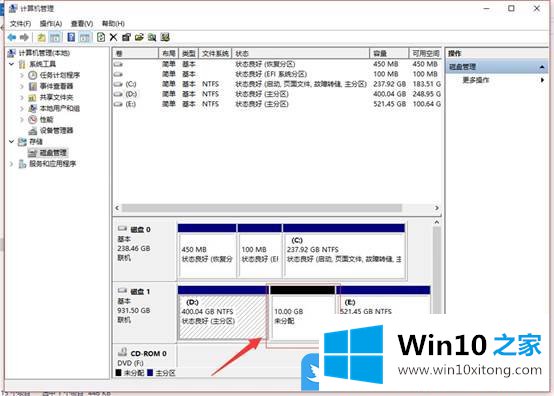
6、点击需要扩展的D分区,点击右键,在打开的菜单项中,选择扩展卷;
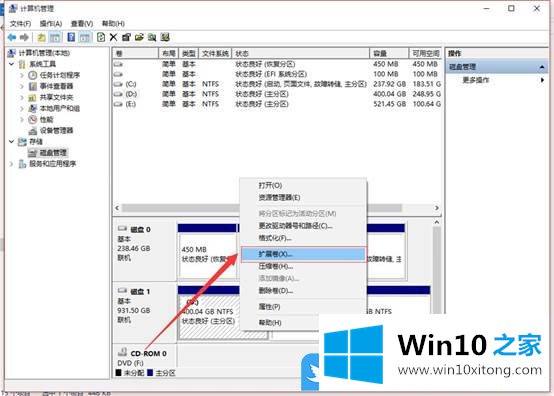
7、扩展卷向导(此向导帮助你增加简单卷和跨区卷的大小。你可以通过其他磁盘添加空间来扩展卷)按照提示,点击下一步,其他选项为默认,直至完成;
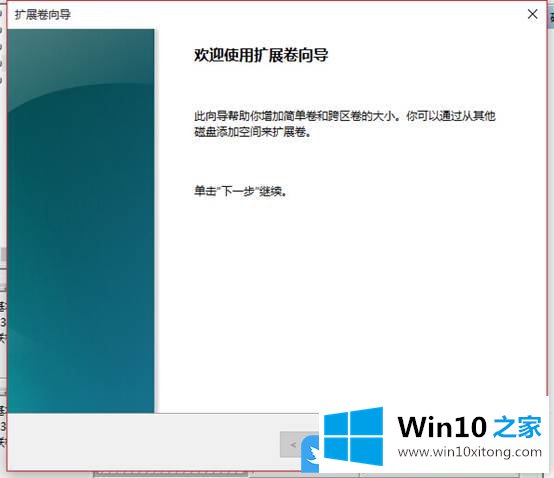
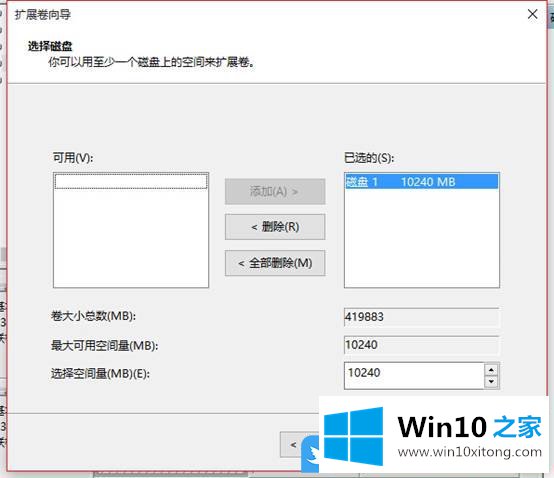
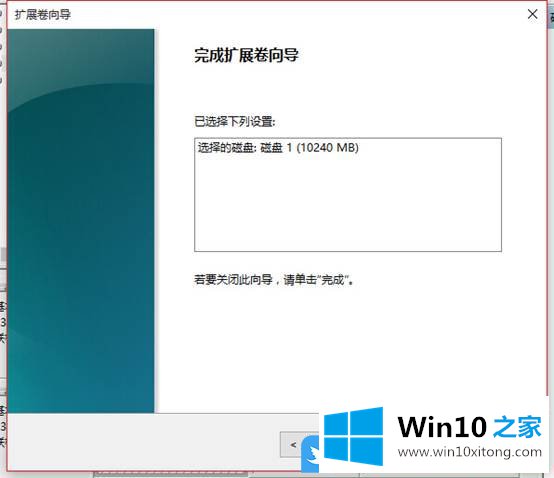
8、此时会发现D分区和未分配空间已经合并,大小也发生了变化;
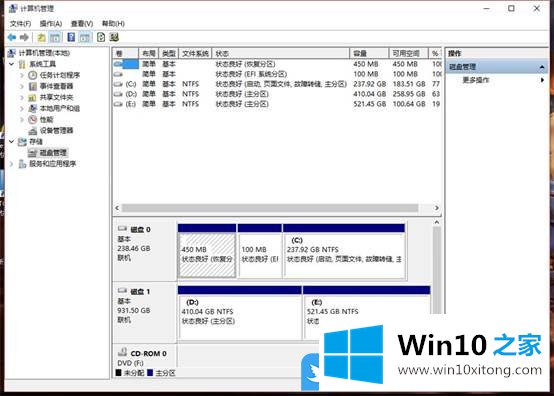
9、最后,再进入此电脑,就可以看到D分区大小已经发生了改变;
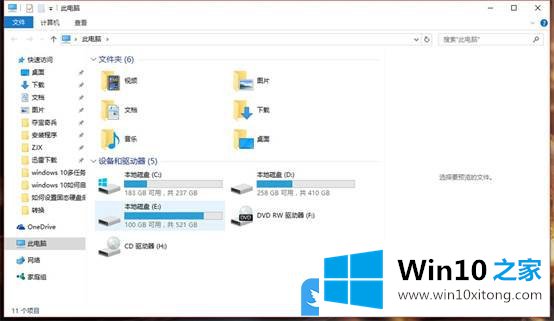
以上就是Win10磁盘管理扩展卷怎么使用|Win10扩展卷使用方法文章。
Win10磁盘管理扩展卷怎么使用的详细处理步骤在上面的文章中已经由小编很清楚的讲解了,关注本站,获取更多有用的内容。